
时间:2020-11-06 21:41:00 来源:www.win10xitong.com 作者:win10
win10系统从发布到现在已经好多年了,各种问题也得到了解决。但是今天还是有用户说出现了Win10系统右下角图标怎么隐藏的问题,要是你是一名才接触win10系统的用户,可能处理Win10系统右下角图标怎么隐藏的问题的时候就不知道该怎么办了,要是没有人可以来帮你处理Win10系统右下角图标怎么隐藏问题,我们可以参考这样的方法:1、在电脑桌面右击,弹出对话框,选择"个性化";2、打开之后,找到"任务栏",在任务里找"通知区域",在找到"选择哪些图标显示在任务栏上",点击打开就能得到很完美的解决了接下去我们就配合上图片,来给大家说一下Win10系统右下角图标怎么隐藏的具体处理要领。
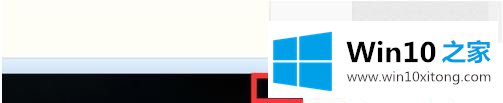
具体设置方法:
第一步:在电脑桌面右击,弹出对话框,选择"个性化";
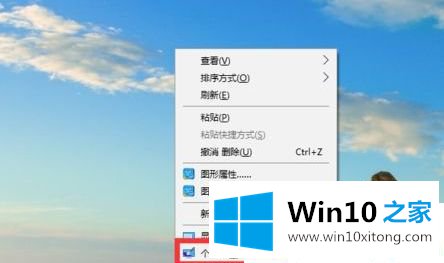
第二步:打开之后,找到"任务栏",在任务里找"通知区域",在找到"选择哪些图标显示在任务栏上",点击打开;
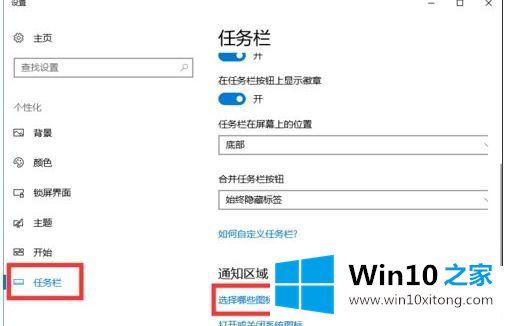
第三步:第一项有"通知区域始终显示所有图标",点击关闭,即可将不用的图标隐藏到小方框内,下面单个软件的开关,是当你将所有图标隐藏后,有个别想放到任务上的开关
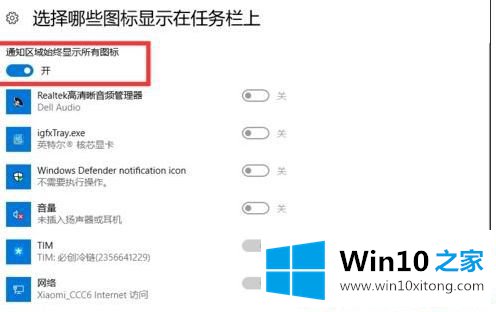
第四步:设置之后,那么会出现一个小箭头,非活动图标会被隐藏,需要点击箭头才能显示出来。
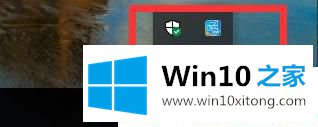
上述就是Win10系统右下角图标怎么隐藏的详细步骤,大家可以按照上面的方法来设置。
这样操作就可以解决Win10系统右下角图标怎么隐藏的问题了,如果你有更好更快的解决方法,那可以给本站留言,小编也一起来共同学习。